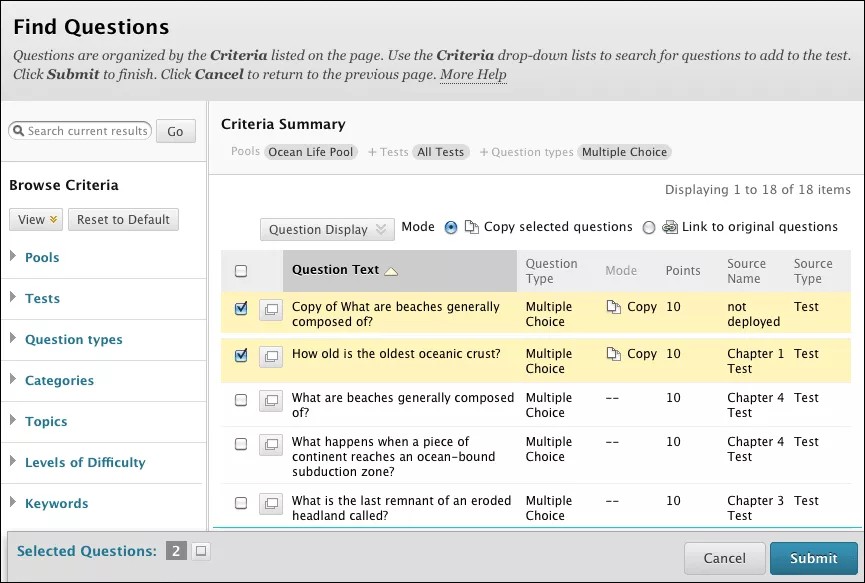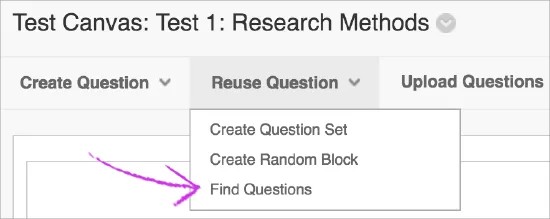Denne informasjonen gjelder bare for Original-emnevisningen. Institusjonen din bestemmer hvilke verktøy som er tilgjengelige.
Du kan gjenbruke spørsmål fra alle eksisterende prøver, spørreundersøkelser og spørsmålsbanker i emnet ditt.
Om Finn spørsmål-siden
Hvis dette er aktivert, må du deaktivere blokkering av popup-vinduer for Blackboard for å få tilgang til Finn spørsmål-vinduet.
På Finn spørsmål-siden kan du bla gjennom, se forhåndsvisninger av, filtrere og velge prøvespørsmål som er opprettet eller importert i emnet ditt.
Som standard vises alle spørsmål på listen. For å begrense utvalget kan du bla gjennom spørsmålene basert på visse kriterier, inkludert metadata. Jo mer metadata du legger til for hvert spørsmål, desto lettere blir det å snevre inn søket.
Finn spørsmål-siden består av området for aktive filtre, hvor du ser alle spørsmålene som oppfyller søkekriteriene dine. Denne dynamiske listen endres automatisk når du velger eller fjerner kriterier. I Valgte spørsmål-området ser du alle spørsmålene du allerede valgt, sånn at du slipper å rulle opp og ned på en lang spørsmålsliste.
Kopier og opprett lenker til spørsmål
På Finn spørsmål-siden kan du kopiere spørsmål fra eksisterende prøver til en ny prøve eller lenke til det opprinnelige spørsmålet i den nye prøven. Et lenket spørsmål vises i alle prøver som inneholder det aktuelle spørsmålet. Når du kopierer et spørsmål, vises endringene dine bare i den nye kopien.
| Fordeler | Ulemper | |
|---|---|---|
| Kopier et spørsmål | Når du kopierer et spørsmål, kan du fritt endre den nye kopien. Andre prøver påvirkes ikke. | Endringer du gjør i én forekomst av spørsmålet, reflekteres ikke i de andre forekomstene. Hvis du vil at endringene skal vises i alle forekomster, må du finne og endre hver kopierte forekomst. |
| Opprett en lenke til det opprinnelige spørsmålet | Endringer du gjør i et lenket spørsmål i en prøve, reflekteres i alle prøver hvor det lenket til det samme spørsmålet. Lenkede spørsmål vises med et ikon i prøver. Når du redigerer et lenket prøvespørsmål, er de andre prøvene som inneholder det samme spørsmålet, oppført i statusmeldingen. Når du endrer lenkede spørsmål som vises i prøver med fullførte eller pågående forsøk, blir du advart om at endringen din reflekteres i disse forsøkene. |
Endringer du gjør i et lenket spørsmål, vises i alle prøver som inneholder det aktuelle spørsmålet. Du kan ikke velge hvilke prøver som blir endret. Du kan bare lenke til eller kopiere spørsmål via Finn spørsmål-siden. For å fjerne lenken fra et spørsmål må du slette det lenkede spørsmålet fra prøven og legge det til på nytt som en kopi. Du kan ikke legge til nye spørsmål i prøver du har publisert. |
Finn spørsmål
- Gå til en prøve, spørreundersøkelse eller spørsmålsbank. Velg Finn spørsmål i Gjenbruk spørsmål-menyen.
- I popup-vinduet kan du kopiere valgte spørsmål eller lenke til opprinnelige spørsmål.
- Utvid kriteriedelen i Bla gjennom vilkår-panelet, og velg spesifikke kriterier: Du kan søke i spørsmålsbanker, prøver, spørsmålstyper, kategorier, temaer, vanskelighetsgrader og nøkkelord. Alle spørsmålene som oppfyller disse kriteriene, vises. Du kan også bruke Søk i gjeldende resultater-boksen for å skrive inn uttrykk, ord eller deler av ord for å finne samsvarende spørsmål.
- Merk av i boksene for spørsmålene du vil legge til. Spørsmålene vises i Valgte spørsmål-området nederst på skjermen. Du kan utvide området for å se listen over spørsmålene dine. Velg det røde X-ikonet ved siden av et spørsmål for å fjerne det. Spørsmålet blir fjernet fra samlingen, men det slettes ikke fra emnet.
- Velg Send. Spørsmålet blir lagt til i prøven, spørreundersøkelsen eller spørsmålsbanken din.
Om Bla gjennom vilkår-delen
Når du velger kriterier i Bla gjennom vilkår -delen, vises de relevante spørsmålene på listen for aktive filtre.
Du ser også en liste over kriteriene du har valgt. Listen med de aktive filtrene er tom hvis det ikke finnes noen samsvarende spørsmål.
Kriteriekategorier:
- Spørsmålsbanker: Spørsmålsbanker er samlinger lærere lager av spørsmål – vanligvis spørsmål som er knyttet til hverandre. Du kan legge til hele samlingen i prøver, spørreundersøkelser og andre, større spørsmålsbanker.
- Prøver: Dette omfatter både prøver (kan vurderes) og spørreundersøkelser (kan ikke vurderes).
- Spørsmålstyper: Velg én eller flere av spørsmålstypene.
- Kategorier: Velg blant kategoriene som er knyttet til spørsmål.
- Temaer: Velg blant temaene som er knyttet til spørsmål.
- Vanskelighetsgrad: Velg blant vanskelighetsgradene som er knyttet til spørsmål.
- Nøkkelord: Velg blant nøkkelordene som er knyttet til spørsmål.
Husk: Spørsmålene du velger gjennom denne prosessen, vises i Valgte spørsmål-området nederst på siden.
Hvilke spørsmål du finner, kan være begrenset basert på de spesifikke tilgangstillatelsene dine.
Andre måter å bruke spørsmål flere ganger på
Du kan også opprette spørsmålssett eller tilfeldig sammensatte blokker for å bruke spørsmål flere ganger i prøver og spørreundersøkelser.
ULTRA: Bruk spørsmål på nytt
Ser dette ukjent ut? Gå til «Original»-hjelpen om hvordan du gjenbruker spørsmål.
I Ultra-emnevisningen kan du gjenbruke spørsmål og annet innhold fra alle eksisterende prøver, oppgaver og spørsmålsbanker i emnet ditt.
Spørsmålsbankene fra Original-emnevisningen vises som spørsmålsbanker etter konverteringen. Spørsmålstyper som ikke støttes, blir fjernet.
På Bruk spørsmål på nytt-siden kan du bla gjennom, se forhåndsvisninger av, filtrere og velge spørsmål som er opprettet eller importert i emnet ditt. Du kan se spørsmålene, men du kan ikke gjøre endringer i dem før du kopierer dem til oppgaven din. Du kan også gjenbruke annet innhold du har lagt til i oppgaver, for eksempel tekstblokker, filer, bilder og videoer.
Du kan ikke gjenbruke spørsmål hvis disse innstillingene eller forholdene foreligger:
- Du har lagt til en vurderingsmatrise i oppgaven din.
- Du har valgt å samle inn innleveringer utenfor nettet.
- Studenter har åpnet oppgaven.
I tillegg kan du ikke gjenbruke tekstblokker eller filer hvis du setter spørsmål i tilfeldig rekkefølge.
Søk etter spørsmål
Velg plusstegnet i en oppgave der du vil gjenbruke spørsmål eller oppgaveinnhold. Velg Bruk spørsmål på nytt i menyen. Spørsmålene og innholdet som er kopiert, blir satt inn på det aktuelle stedet i oppgaven.
På Bruk spørsmål på nytt-laget er Filtreringskriterier-panelet åpent som standard, og alle spørsmål og alt oppgaveinnhold vises i det filtrerte området til høyre. Det filtrerte området endres automatisk når du velger eller fjerner kriterier. Du kan utvide og skjule deler.
På små enheter er Filtreringskriterier-panelet lukket som standard.
På Filtreringskriterier-panelet kan du gjøre grunnleggende søk ved hjelp av nøkkelord. Når du har skrevet inn ett nøkkelord, vises det et nytt felt. Hvert nøkkelord kan øke antallet resultater. Resultatene inkluderer ord i entall og flertall samt former som -r og -te. Ufullstendige ord og inneholder-logikk fungerer ikke med denne grunnleggende søkefunksjonen.
Du kan også velge oppgaver, spørsmålsbanker, spørsmålstyper og tagger du vil bla gjennom. Tomme kilder, spørsmålstyper eller tagger filtreres bort.
For øyeblikket er Spørsmålsbaner-delen tom hvis du ikke har konvertert et Original-emne eller importert en spørsmålsbank. Tagger-delen er tom hvis du ikke har konvertert et Original-emne som inneholder spørsmål med tagger.
Etter hvert som du velger elementer, vises spørsmålene og oppgaveinnholdet som er relevant, i det filtrerte området. Informasjonen øverst på panelet viser hvor mange kilder du har valgt, og hvor mange elementer som vises totalt, og som du kan velge mellom. Velg X for å skjule panelet og øke plassen du har til å se innholdet. Velg Filtrer for å åpne panelet.
Tekst og filer du legger til i oppgaver, vises i Spørsmålstyper-delen som Annet.
Du kan utvide spørsmål og innhold du vil se. Spørsmål som er innrettet mot mål, vises med troféikoner ved siden av poengverdiene. Målinnrettinger kopieres sammen med spørsmålene. Du kan ikke redigere innholdet eller poengverdiene før du kopierer elementene inn i en oppgave.
Merk av for spørsmålene og oppgaveinnholdet du vil kopiere. Nederst på skjermen ser du hvor mange elementer du har valgt å kopiere.
Velg Fjern alt for å fjerne avmerkingen for alle elementene i Kilder-delen. Hvis du allerede har valgt noen elementer du vil kopiere, er de fortsatt klare for kopiering. I det filtrerte området kan du fjerne avmerkingen for spørsmål og oppgaveinnhold du ikke vil kopiere lenger.
Velg Kopier spørsmål. Spørsmålene og oppgaveinnholdet kopieres til prøven eller oppgaven din. Der ser du et varsel: X spørsmål er kopiert til oppgaven.
Du kan fritt redigere de nye kopiene i oppgaven eller prøven. Det får ingen innvirkning på andre oppgaver eller prøver. Endringer du gjør i én forekomst av spørsmålet eller innholdet, reflekteres ikke i de andre forekomstene. Hvis du vil at endringene skal vises i alle forekomster, må du finne og endre hver kopierte forekomst.
Utvid spørsmål og innhold
Du kan utvide spørsmål og innhold du vil se.
ULTRA: Tastaturnavigasjon
Sånn kan du navigere med tastaturet:
- Bruk opp-/nedoverpilene til å navigere i spørsmål.
- Bruk høyre-/venstrepilene til å utvide og skjule spørsmål.
- Bruk TAB-tasten til å navigere i kildegrupper.
- Merk av i bokser med mellomrom.
ULTRA: Importer spørsmål
Du kan importere ZIP-filer med spørsmålsbanker fra Original-emnevisningen i Ultra-emnet ditt. Spørsmålsbankene fra Original-emnet vises som spørsmålsbanker etter konverteringen. Spørsmålstyper som ikke støttes, blir fjernet.
Gå til Emneinnhold-siden, og velg menyen ved siden av Rediger flere-lenken. Velg Importer innhold > Importer emne, og velg en emnepakke du vil laste opp fra datamaskinen. Emneinnhold-siden viser en melding om at innholdet importeres. Men når du bare importerer spørsmål, vises ikke innholdet på Emneinnhold-siden. Du har bare tilgang til de importerte spørsmålene på Bruk spørsmål flere ganger-siden.
ULTRA: Bruk spørsmål flere ganger + emnekonvertering
Spørsmålsbankene fra Original-emnet vises som spørsmålsbanker etter konverteringen. Spørsmålstyper som ikke støttes, blir fjernet. Du har bare tilgang til den importerte spørsmålsbanken på Bruk spørsmål flere ganger-siden.
Når du konverterer et Original-emne til Ultra, blir to desimaler tatt med.